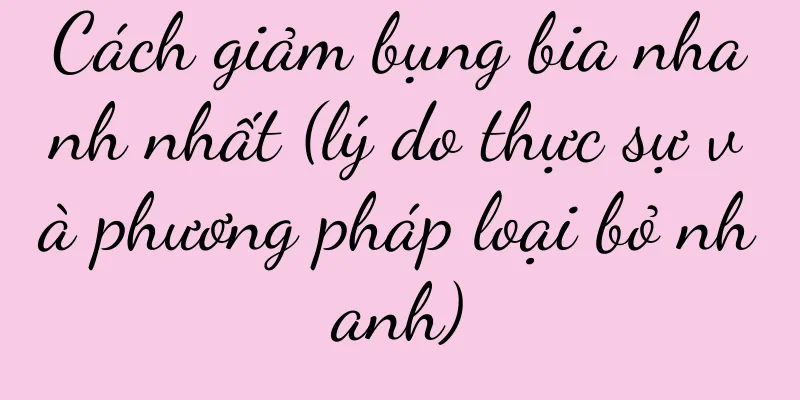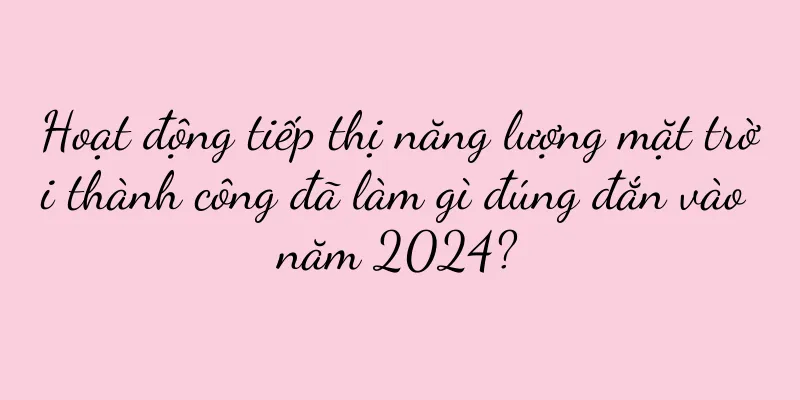Làm thế nào để bật chế độ xuyên tường của bộ định tuyến? (Dạy bạn các bước đơn giản để đạt được vùng phủ sóng tín hiệu không dây khắp nhà)

|
Chúng ta thường gặp phải tình trạng tín hiệu không ổn định và vấn đề không phủ sóng được toàn bộ các phòng khi sử dụng Wi-Fi tại nhà. Phạm vi phủ sóng tín hiệu không dây có thể được cải thiện bằng cách tối ưu hóa phương pháp truyền tín hiệu. Một cách để giải quyết vấn đề này là bật chế độ xuyên tường của bộ định tuyến. Để giúp bạn đạt được vùng phủ sóng Wi-Fi mà không có điểm chết trong toàn bộ ngôi nhà, bài viết này sẽ hướng dẫn chi tiết cách bật chế độ xuyên tường của bộ định tuyến. Tại sao bạn nên bật chế độ xuyên tường của bộ định tuyến? Để cải thiện phạm vi phủ sóng tín hiệu Wi-Fi, bạn có thể thay đổi cách truyền tín hiệu bằng cách bật chế độ xuyên tường của bộ định tuyến và tăng cường khả năng xuyên tường của tín hiệu. Biết model và thương hiệu bộ định tuyến của bạn Vì các thương hiệu và kiểu máy bộ định tuyến khác nhau có thể hoạt động khác nhau nên bạn cần hiểu rõ kiểu máy và thương hiệu bộ định tuyến mình đang sử dụng trước khi bắt đầu. Vào trang cài đặt bộ định tuyến Và bạn có thể truy cập Internet bình thường, hãy đảm bảo máy tính của bạn được kết nối bình thường với bộ định tuyến. Mở trình duyệt, nhấn phím Enter để vào trang cài đặt bộ định tuyến và nhập địa chỉ IP của bộ định tuyến. Đăng nhập vào giao diện quản lý bộ định tuyến Nhập tên người dùng và mật khẩu chính xác, nhấp vào nút đăng nhập để vào giao diện quản lý bộ định tuyến, sau đó nhấp vào trang cài đặt bộ định tuyến. Tìm tùy chọn cài đặt không dây Tìm tùy chọn cài đặt không dây, thường nằm trong mục Cài đặt không dây hoặc Mạng trên thanh menu, trong giao diện quản lý bộ định tuyến. Bật chế độ xuyên tường Kiểm tra tùy chọn này và lưu cài đặt. Trong tùy chọn cài đặt không dây, hãy tìm chế độ xuyên tường hoặc tùy chọn tín hiệu mạnh. Điều chỉnh các thông số không dây khác Sau khi bật chế độ xuyên tường, bạn cũng có thể điều chỉnh các thông số không dây khác theo nhu cầu thực tế của mình, chẳng hạn như chọn kênh, để tối ưu hóa hiệu ứng phủ sóng tín hiệu không dây. Kiểm tra cường độ tín hiệu và vùng phủ sóng Để đánh giá xem hiệu quả mong đợi đã đạt được hay chưa. Sau khi hoàn tất các thao tác trên, bạn có thể kiểm tra cường độ tín hiệu Wi-Fi và vùng phủ sóng thông qua điện thoại di động hoặc máy tính. Hãy thử những cách khác để tăng cường tín hiệu của bạn Bạn cũng có thể thử các cách khác để tăng cường tín hiệu, chẳng hạn như sử dụng bộ khuếch đại tín hiệu hoặc cầu nối. Nếu bật chế độ xuyên tường vẫn không đáp ứng được nhu cầu của bạn, Tránh các nguồn tín hiệu gây nhiễu Tránh đặt TV gần các nguồn tín hiệu nhiễu khác như lò vi sóng, máy tính và các thiết bị khác khi sử dụng Wi-Fi để đảm bảo tính ổn định và phạm vi phủ sóng của tín hiệu Wi-Fi. Bảo trì và cập nhật bộ định tuyến của bạn thường xuyên Bạn có thể cải thiện độ ổn định và phạm vi phủ sóng của tín hiệu không dây cũng như bảo trì và cập nhật bộ định tuyến thường xuyên. Bạn có thể thực hiện các thao tác như nâng cấp chương trình cơ sở và khởi động lại thông qua giao diện quản lý bộ định tuyến. Tối ưu hóa vị trí và bố cục của bộ định tuyến Và cố gắng tránh chướng ngại vật và đặt bộ định tuyến ở nơi thông thoáng để đạt được phạm vi phủ sóng và truyền tín hiệu không dây tốt hơn. Mã hóa mạng Wi-Fi Bạn nên mã hóa mạng Wi-Fi, đặt mật khẩu an toàn và thay đổi mật khẩu thường xuyên để bảo vệ tính bảo mật của mạng Wi-Fi. Cung cấp hỗ trợ kỹ thuật và khắc phục sự cố Bạn có thể kiểm tra hỗ trợ kỹ thuật và phương pháp khắc phục sự cố được cung cấp trên trang web chính thức của bộ định tuyến hoặc tham khảo ý kiến chuyên gia nếu bạn gặp sự cố khi bật chế độ xuyên tường. Chúng ta có thể dễ dàng giải quyết vấn đề Wi-Fi gia đình không phủ sóng được mọi phòng bằng cách bật chế độ xuyên tường của bộ định tuyến. Để đạt được vùng phủ sóng Wi-Fi mà không có điểm chết trong toàn bộ ngôi nhà, tôi hy vọng các bước và gợi ý trong bài viết này có thể giúp ích cho bạn. Chúc bạn lướt Internet vui vẻ! |
Gợi ý
Cấu trúc bên trong của máy chủ máy tính được tiết lộ (phân tích sâu về cấu trúc bên trong của máy chủ máy tính)
Cấu trúc bên trong của nó là một khu vực bí ẩn và ...
Apple Watch nào được khuyến nghị mua nhiều nhất năm 2019 (đồng hồ thông minh được công nhận nhiều nhất năm 2019)
Đồng hồ Apple Series 8 Đây cũng là Apple Watch Ser...
Cách kiểm tra tình trạng pin trên iPad (hiểu về tuổi thọ pin iPad và kéo dài thời gian sử dụng thiết bị)
Độ bền của pin đã trở thành mối quan tâm của người...
Chương trình khôi phục dữ liệu điện thoại di động bị xóa nhầm (khôi phục nhanh chóng hình ảnh, video và các tập tin khác bị xóa nhầm trong điện thoại di động)
Với sự phổ biến của điện thoại thông minh, chúng t...
Làm thế nào để tránh đạo văn từ bạn bè trên Xiaohongshu? 3 giải pháp
Nhìn chung, trên nền tảng Xiaohongshu, trước thác...
Nguyên nhân và giải pháp cho tình trạng máy tính không phản hồi khi tắt máy (máy tính không tắt được bình thường có thể do xung đột phần mềm hoặc lỗi phần cứng)
Tắt máy tính là chức năng thiết yếu trong quá trìn...
Cách truy vấn thông tin có liên quan thông qua số sê-ri máy tính bảng (sử dụng số sê-ri máy tính bảng để tìm hiểu thêm về sản phẩm)
Máy tính bảng đã trở thành công cụ không thể thiếu...
Cách đặt mật khẩu cho thư mục Win10 (bảo vệ quyền riêng tư cá nhân, đặt mật khẩu đảm bảo an toàn cho file)
Chúng ta thường lưu trữ một số tập tin quan trọng ...
"Kuang Biao" không chỉ là diễn xuất mà còn là lời thoại và cách viết quảng cáo
Bộ phim truyền hình "Kuangchuan" cuối c...
Giải pháp cho vấn đề không có tín hiệu điện thoại di động (phương pháp và kỹ thuật hiệu quả để giải quyết vấn đề không có tín hiệu điện thoại di động)
Thỉnh thoảng chúng ta sẽ gặp phải tình huống điện ...
Kích thước của màn hình hiển thị 24 inch là bao nhiêu? (Giới thiệu về kích thước của màn hình hiển thị 24 inch)
Tuy nhiên, điểm ảnh của màn hình ngày nay ngày càn...
Cách giải quyết vấn đề tivi tự động tắt (cách giải quyết vấn đề tivi tự động tắt, phân tích nguyên nhân và giải pháp)
Nó mang đến sự bất tiện và rắc rối cho người dùng....
Hồ sơ đầy đủ về chuyển đổi thương mại điện tử xuyên biên giới năm 2024
Vào năm 2024, ngành thương mại điện tử xuyên biên...
315 vạch trần trò chơi trong trò chơi, kẻ lừa đảo đang nhắm đến phát trực tiếp
Tác giả bài viết này sử dụng vụ lừa đảo phát trực...
Cách vệ sinh bình nóng lạnh treo tường Midea đúng cách (phương pháp vệ sinh đơn giản và hiệu quả)
Việc vệ sinh và bảo dưỡng thường xuyên là điều cần...